Ce guide explique comment utiliser le SDK Google Mobile Ads pour charger et afficher des annonces Mintegral à l'aide de la médiation. Il aborde notamment les intégrations en cascade et par enchères. Vous apprendrez à ajouter Mintegral à la configuration de médiation d'un bloc d'annonces et à intégrer le SDK Mintegral et son adaptateur dans une application Android.
Intégrations et formats d'annonces pris en charge
L'adaptateur de médiation pour Mintegral offre les fonctionnalités suivantes :
| Intégration | |
|---|---|
| Enchères | 1 |
| Cascade | |
| Formats | |
| Ouverture de l'application | |
| Bannière | |
| Interstitiel | |
| Avec récompense | |
| Interstitiel avec récompense | |
| Natif | |
Conditions requises
- Niveau d'API Android 23 ou supérieur
- [Pour les enchères] Pour intégrer tous les formats d'annonces compatibles avec le mode enchères, utilisez l'adaptateur Mintegral 16.5.91.1 ou version ultérieure (la dernière version est recommandée).
Dernière version du SDK Google Mobile Ads.
Avoir suivi le guide de démarrage sur la médiation
Étape 1 : Configurer les paramètres dans l'UI Mintegral
Inscrivez-vous ou connectez-vous à votre compte Mintegral.
Localiser la clé d'application
Accédez à l'onglet APP Setting (Paramètres de l'application) et notez la clé de l'application.

Ajouter une application
Dans l'onglet Paramètres de l'application, cliquez sur le bouton Ajouter une application.
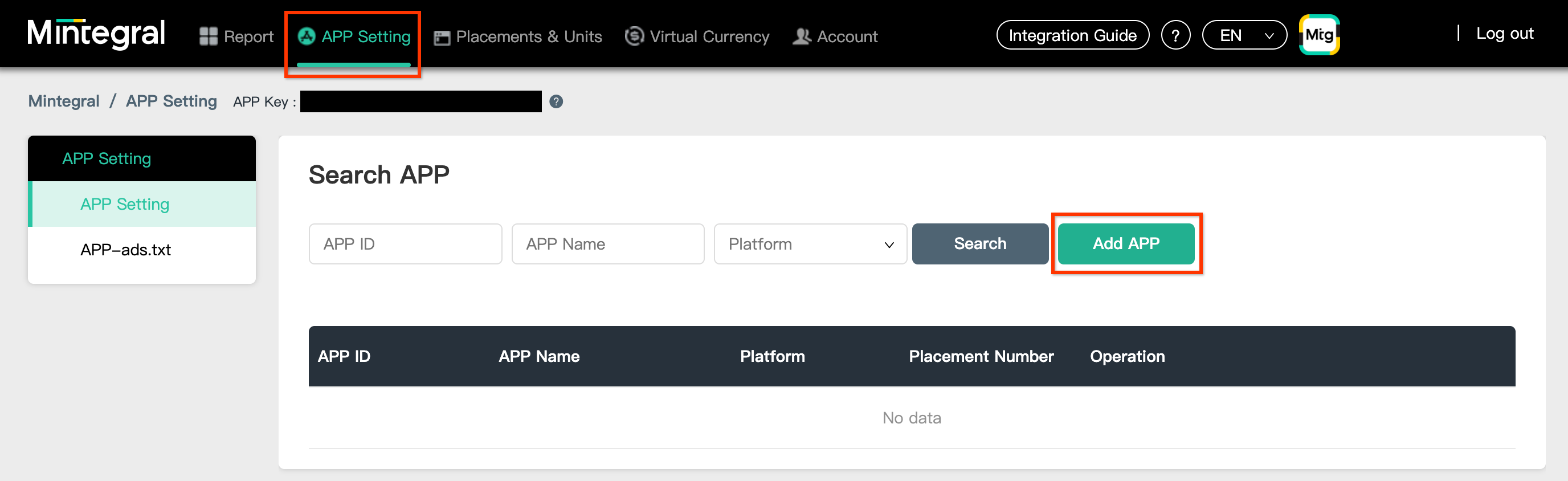
Sélectionnez la plate-forme et remplissez le reste du formulaire. Cliquez ensuite sur Enregistrer.
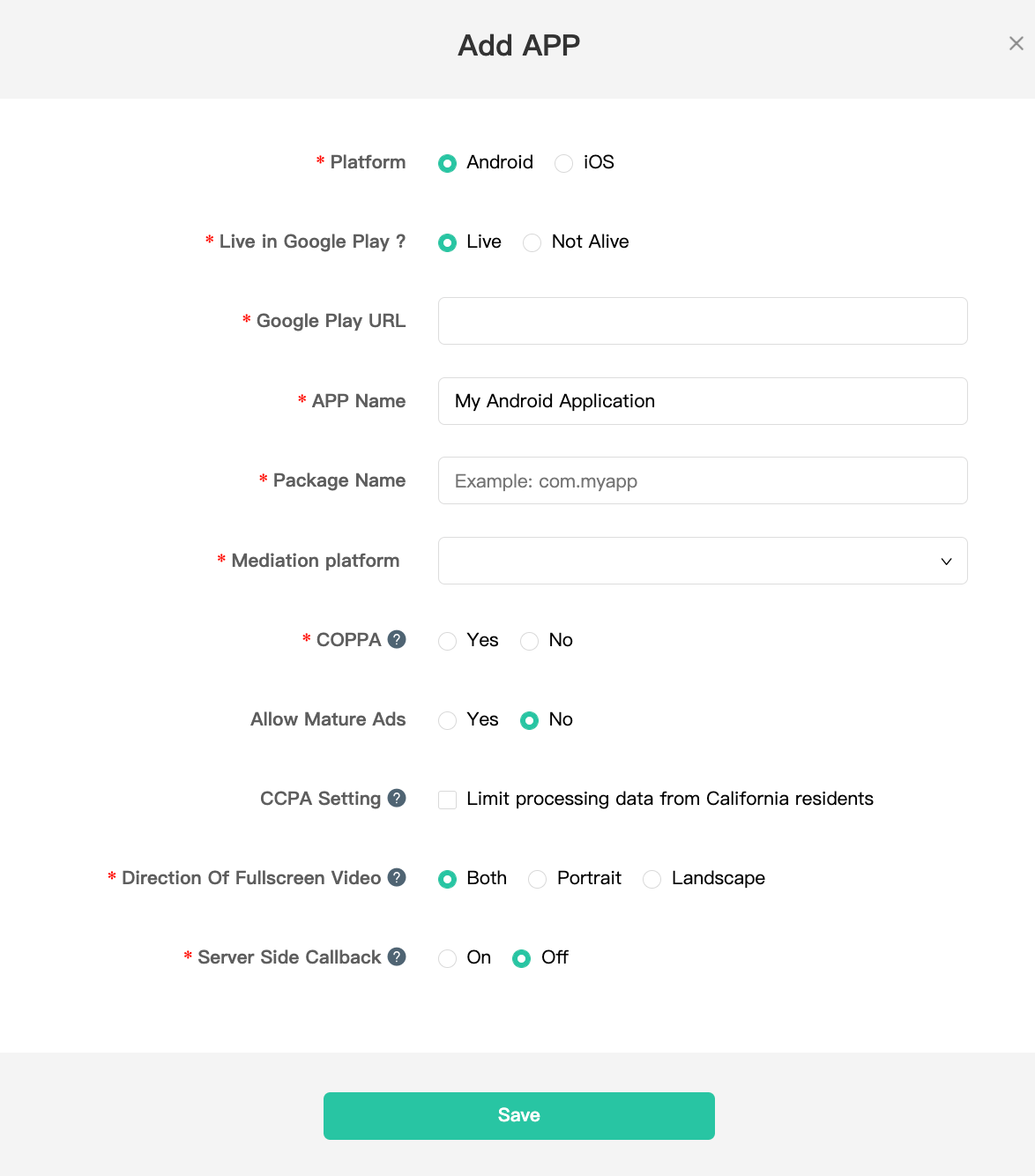
Notez l'ID d'application de votre application.
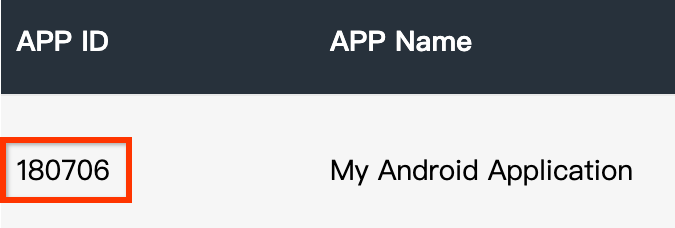
Créer un emplacement d'annonce
Une fois votre application créée, accédez à l'onglet Emplacements et blocs d'annonces, puis cliquez sur le bouton Ajouter un emplacement, comme indiqué ci-dessous, pour créer votre emplacement publicitaire.
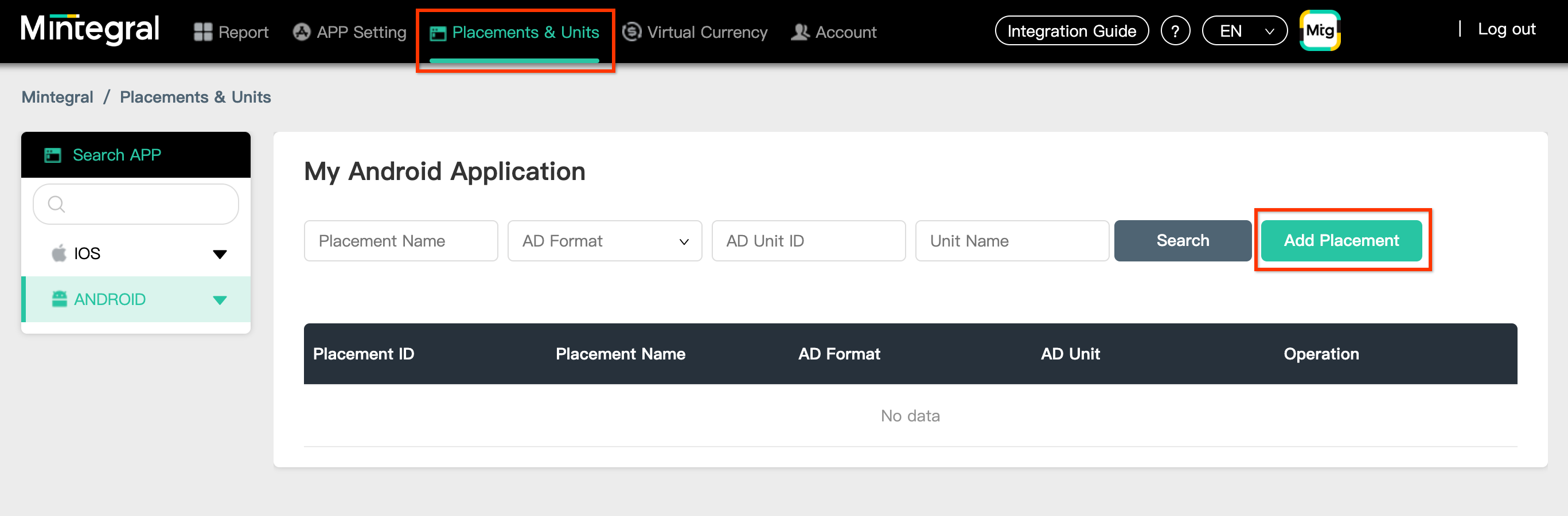
Saisissez un nom d'emplacement et un format d'annonce.
Sélectionnez Enchères d'en-tête comme type d'enchères. Remplissez le reste du formulaire, puis cliquez sur Enregistrer.
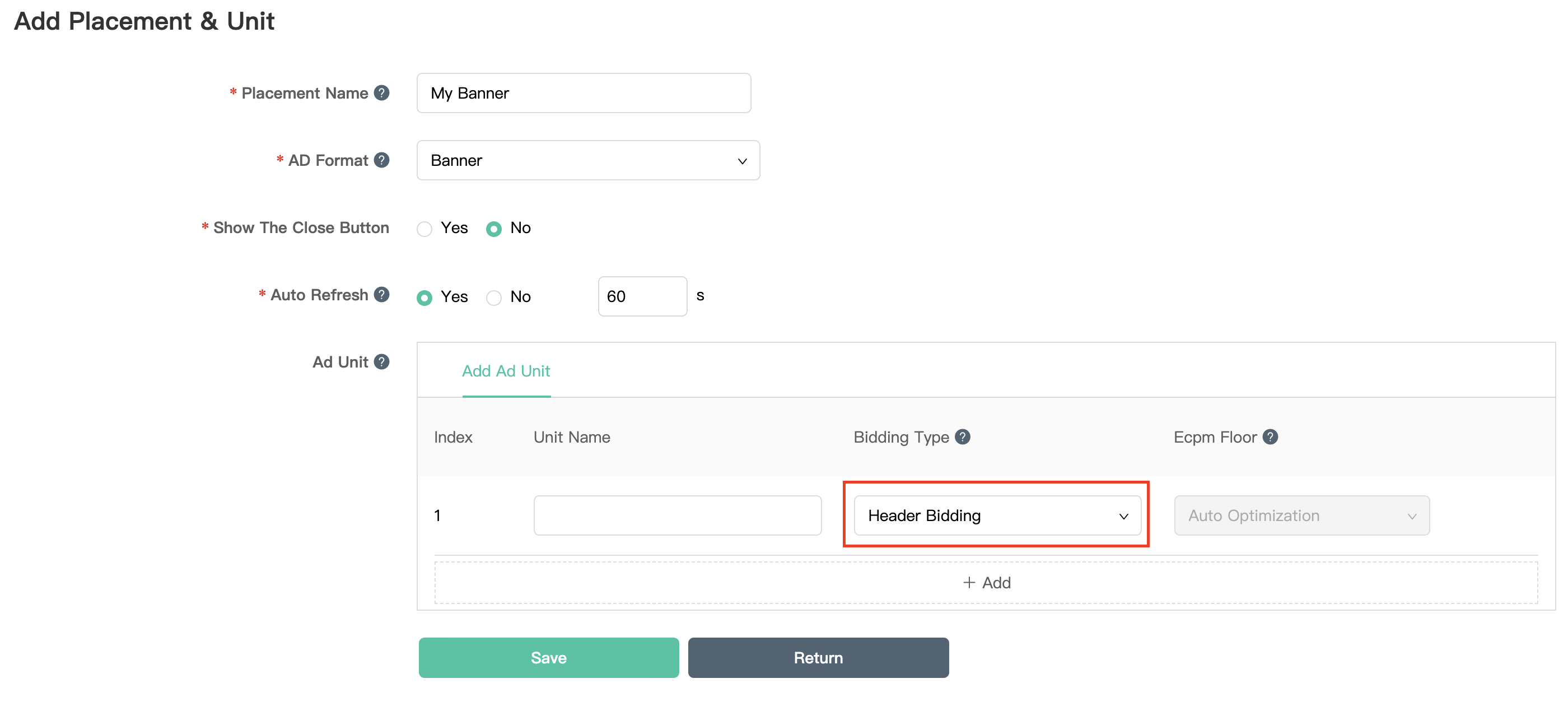
Une fois votre emplacement d'annonce créé, notez l'ID de l'emplacement.
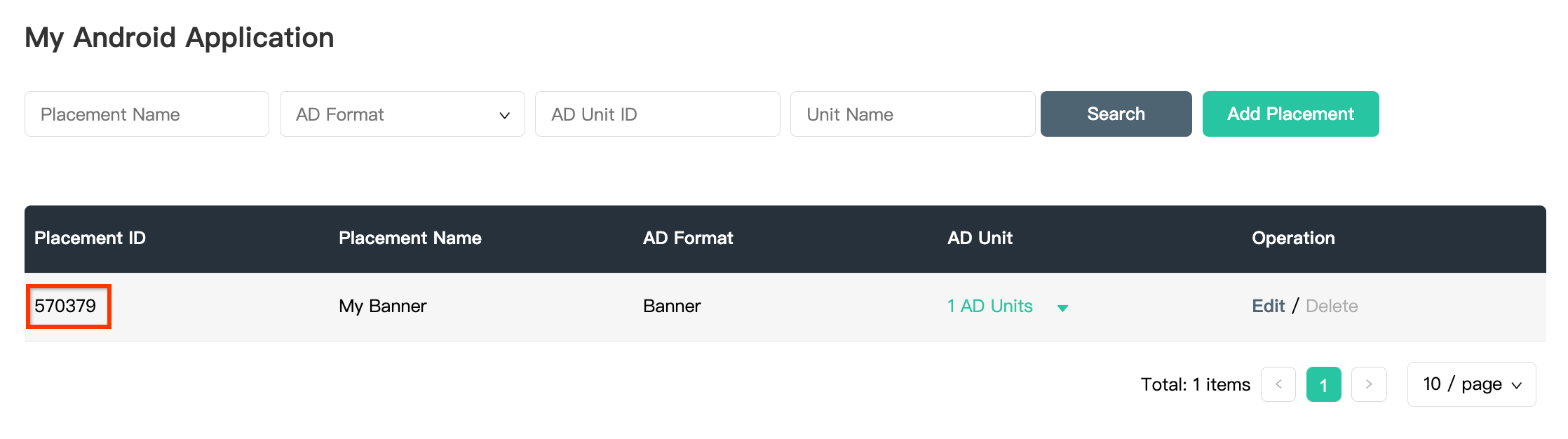
Cliquez sur le menu déroulant 1 bloc d'annonces et notez l'ID du bloc d'annonces.
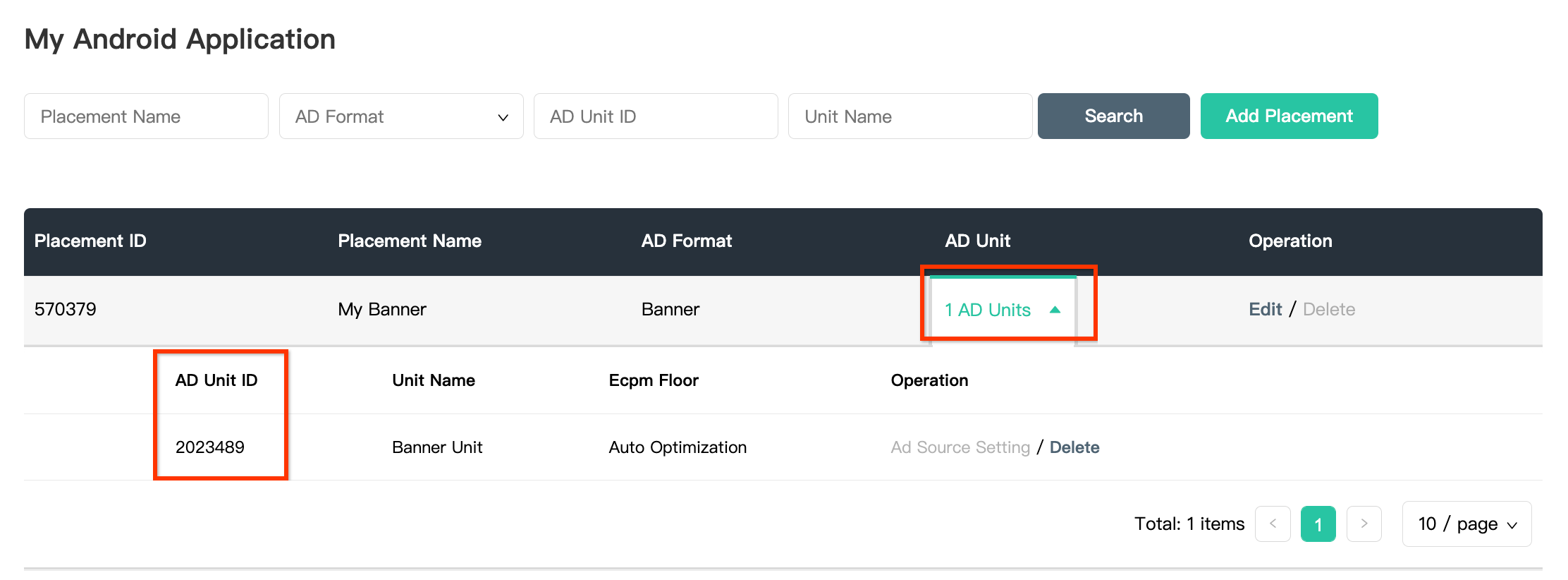
Localiser votre clé API Reporting Mintegral
Enchères
Cette étape n'est pas requise pour les intégrations en mode enchères.
Cascade
Vous aurez besoin de votre clé API de reporting Mintegral pour configurer l'ID de votre bloc d'annonces Ad Manager. Accédez à Compte > Outils API. Notez votre Skey et votre Secret.
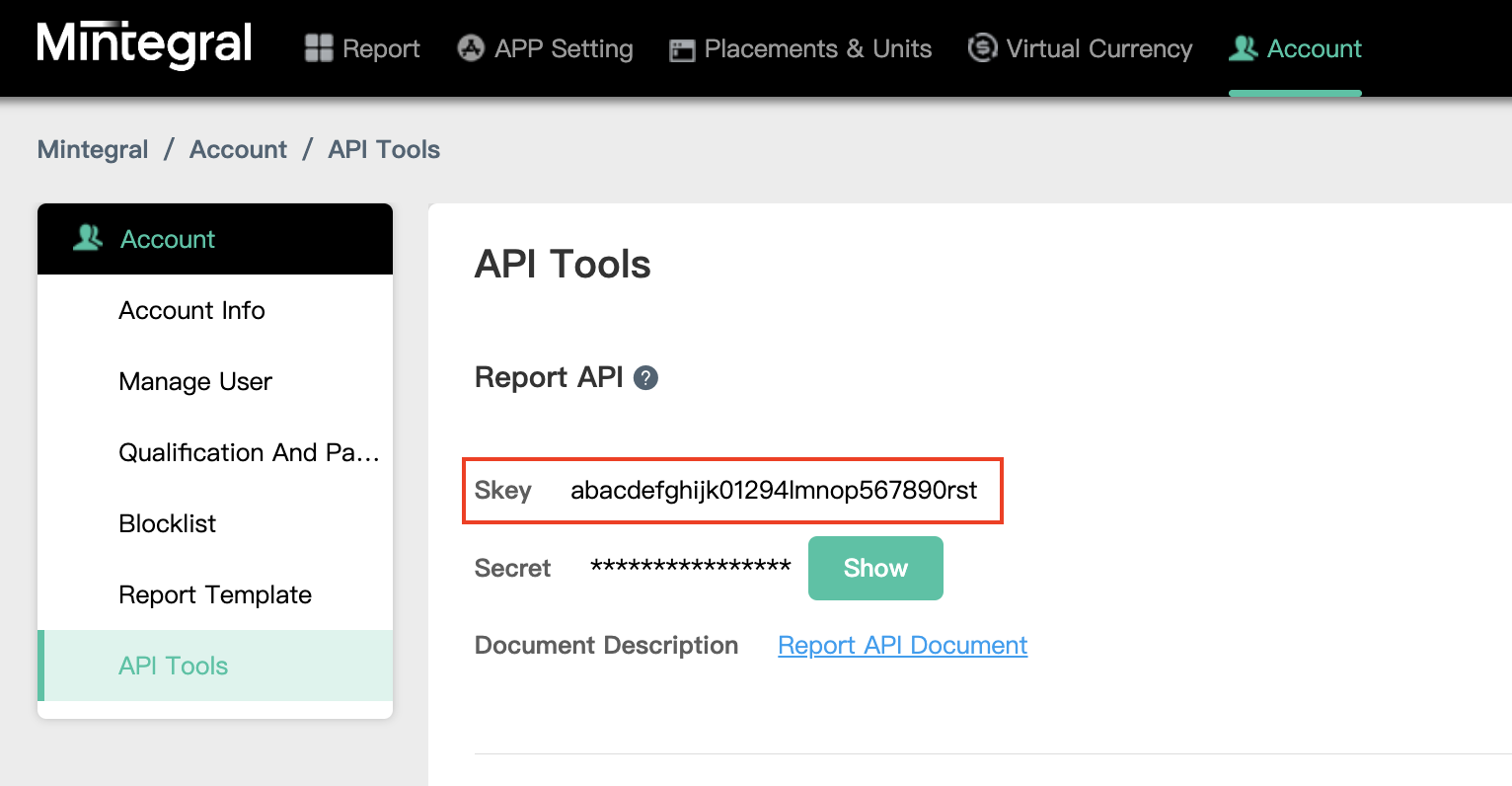
Mettre à jour votre fichier app-ads.txt
Le fichier
Authorized Sellers for Apps (app-ads.txt) est une initiative de l'IAB Tech Lab visant à garantir que l'inventaire publicitaire de votre application est vendu uniquement par l'intermédiaire des canaux de distribution que vous avez autorisés. Pour éviter une perte importante de revenus publicitaires, vous devez implémenter un fichier app-ads.txt.
Si vous ne l'avez pas encore fait, créez un fichier app-ads.txt pour Ad Manager.
Pour implémenter app-ads.txt pour Mintegral, consultez Comment app-ads.txt peut aider à lutter contre la fraude publicitaire.
Étape 2 : Configurer la demande Mintegral dans l'UI Ad Manager
Connectez-vous à votre compte Ad Manager.
Ajouter Mintegral dans "Sociétés"
Enchères
Cette étape n'est pas requise pour les intégrations en mode enchères.
Cascade
Accédez à Admin > Entreprises, puis cliquez sur le bouton Nouvelle entreprise dans l'onglet Toutes les entreprises. Sélectionnez Réseau publicitaire.
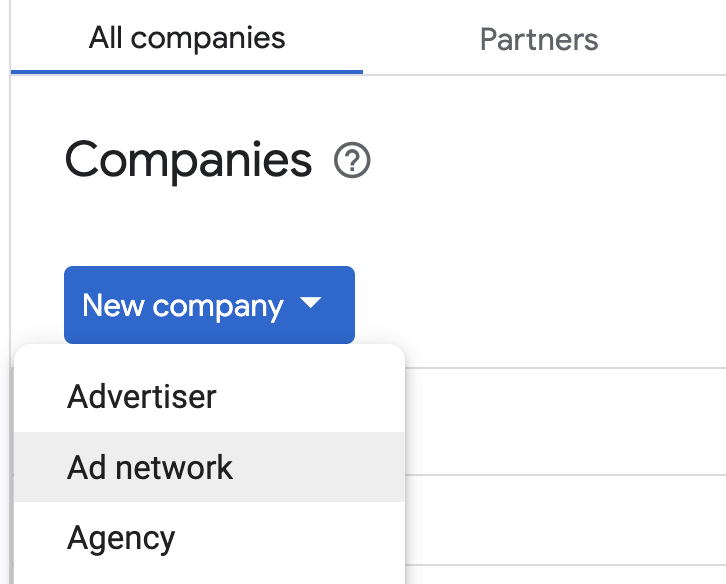
Sélectionnez Mintegral comme Réseau publicitaire, saisissez un Nom unique et activez Médiation.
Vous n'avez pas besoin de saisir de nom d'utilisateur ni de mot de passe. Lorsque vous avez terminé, cliquez sur Enregistrer.
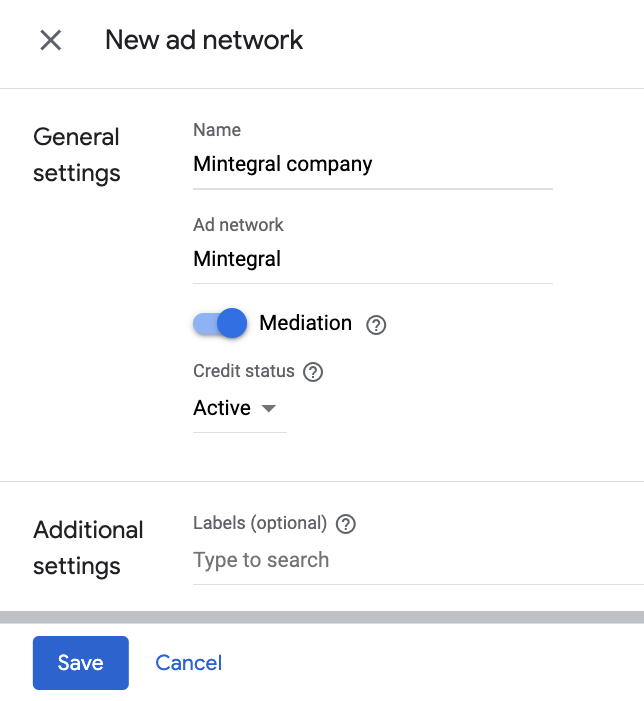
Activer le partage des signaux sécurisés
Enchères
Accédez à Admin > Paramètres généraux. Accédez à l'onglet Paramètres de compte Ad Exchange, puis vérifiez et activez l'option Partage de signaux sécurisés. Cliquez sur Enregistrer.
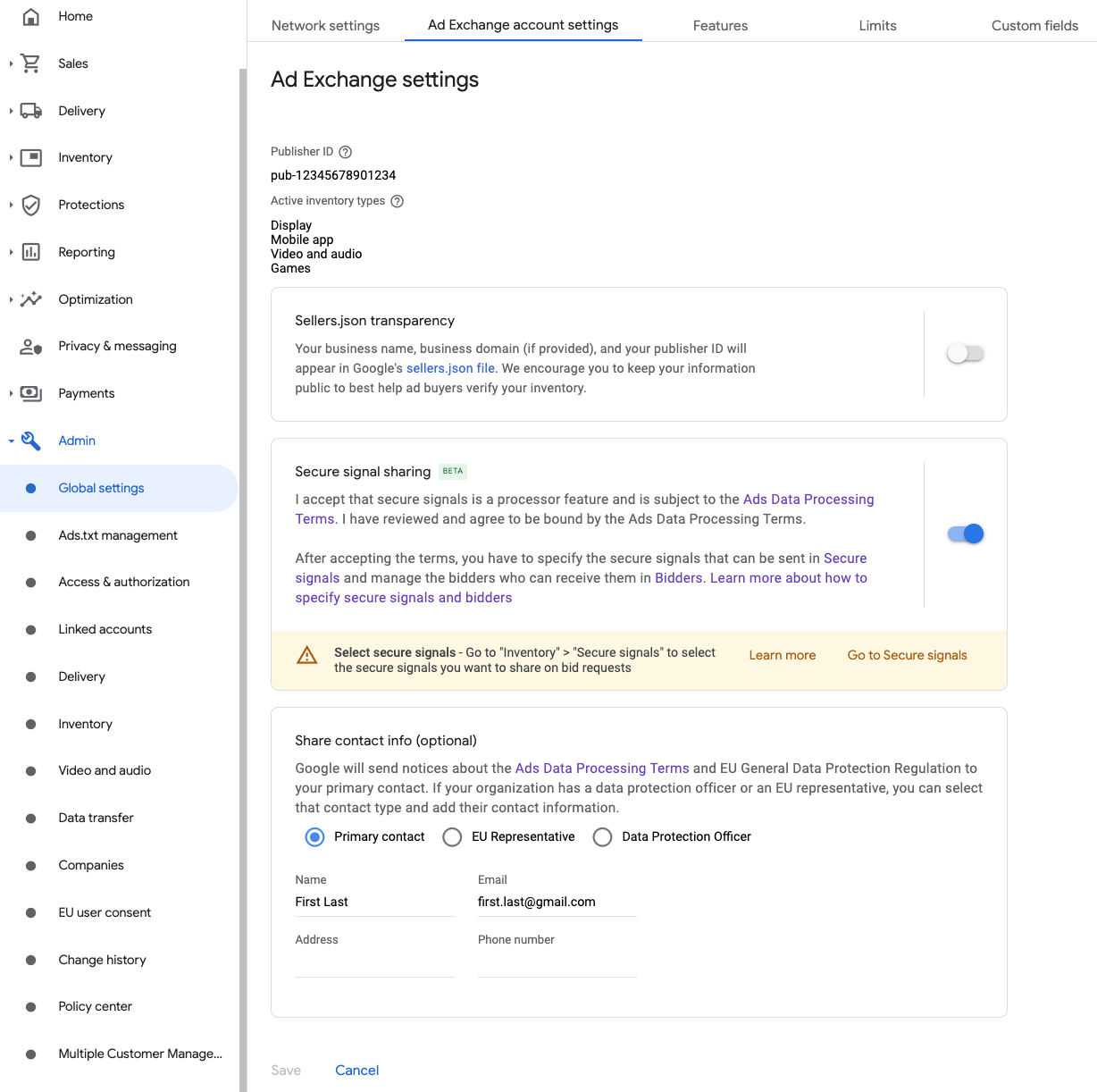
Cascade
Cette étape n'est pas requise pour les intégrations en cascade.
Partager des signaux sécurisés dans les demandes d'enchères
Enchères
Accédez à Inventaire > Signaux sécurisés. Sous Signaux sécurisés, recherchez Mobvista/Mintegral et activez Activer l'intégration dans les applications.
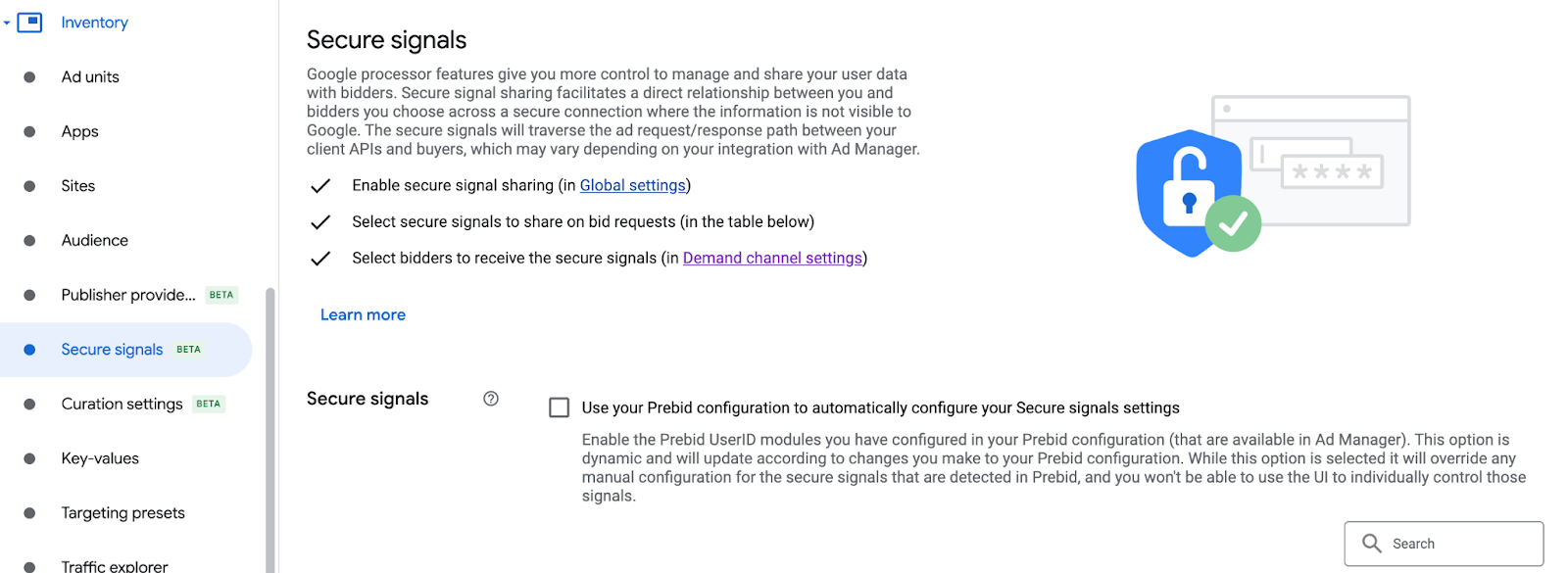
Cliquez sur Enregistrer.
Cascade
Cette étape n'est pas requise pour les intégrations en cascade.
Autoriser le partage de signaux sécurisés pour les enchères par SDK
Enchères
Accédez à Diffusion > Paramètres des canaux de demande. Dans l'onglet Paramètres par défaut, activez l'option Autoriser le partage de signaux sécurisés pour Enchères SDK.
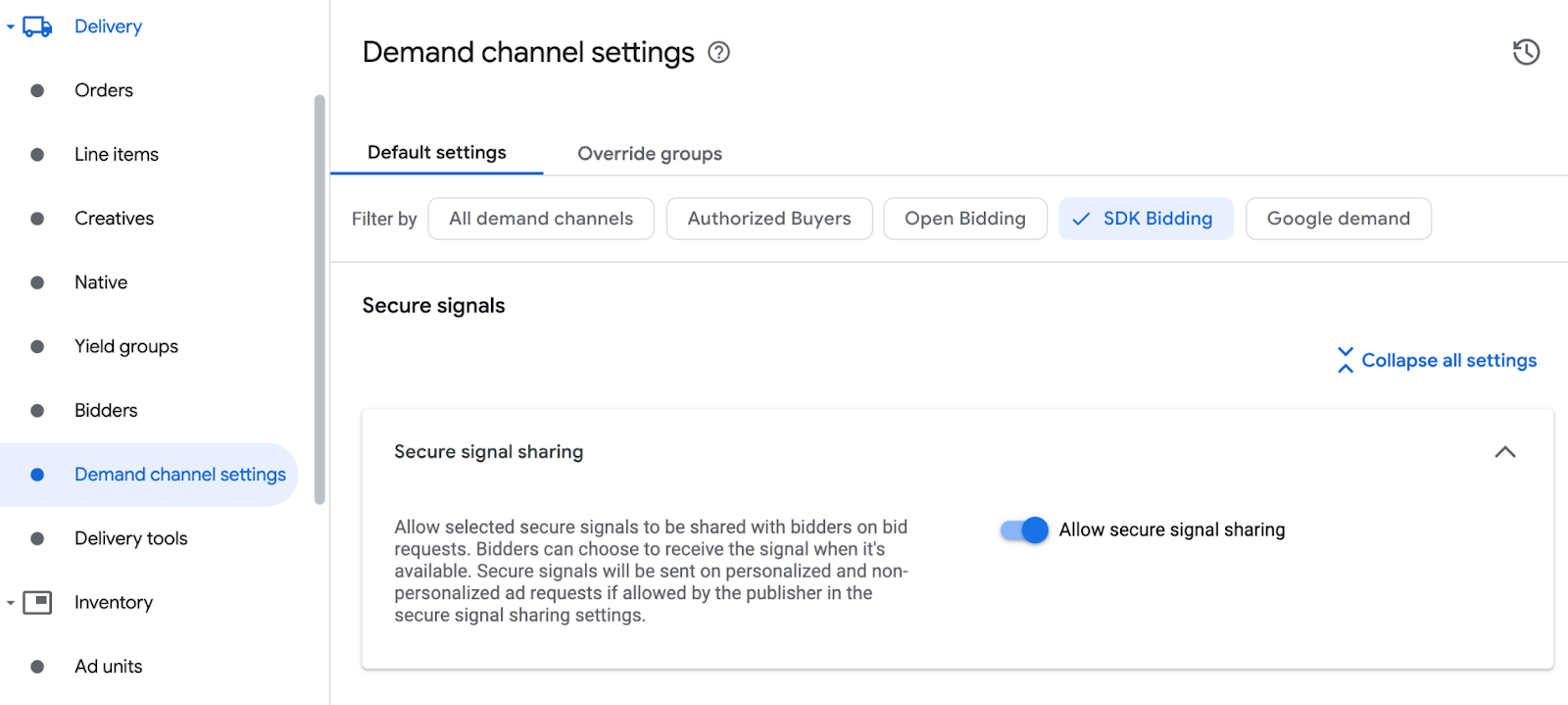
Cliquez sur Enregistrer.
Cascade
Cette étape n'est pas requise pour les intégrations en cascade.
Configurer les enchères Mintegral
Enchères
Accédez à Diffusion > Enchérisseurs, puis cliquez sur Accéder aux enchères par SDK.
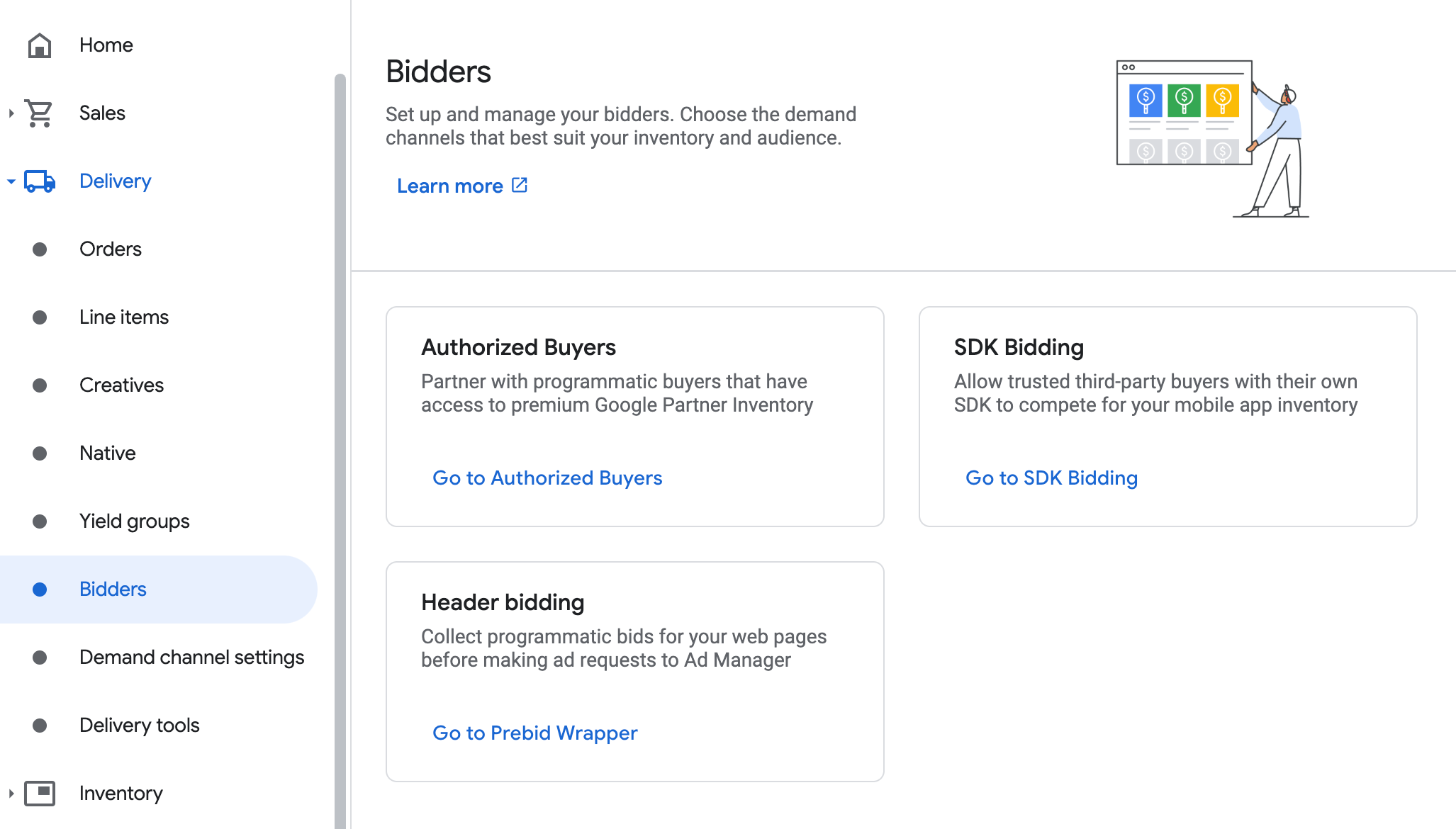
Cliquez sur Nouvel enchérisseur.
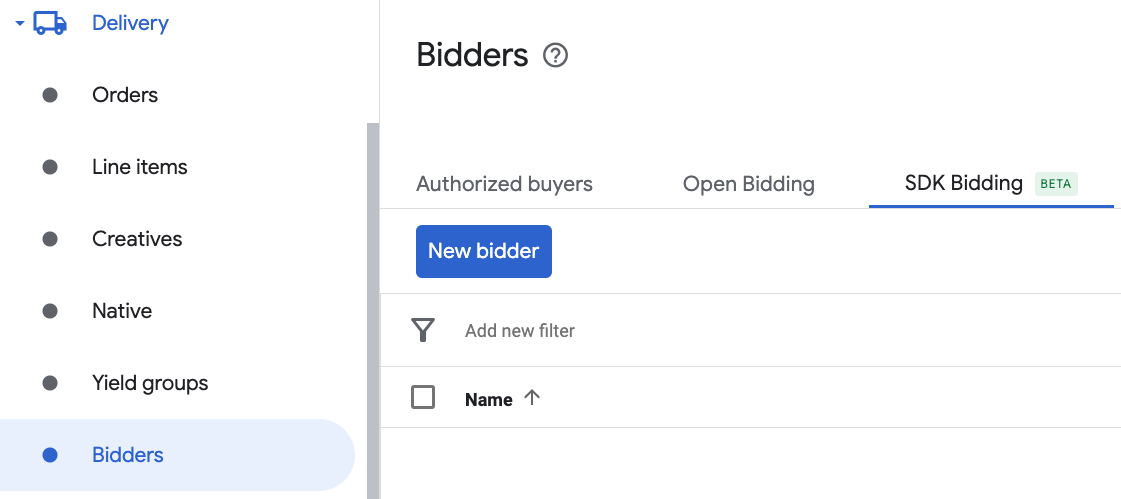
Sélectionnez Mintegral comme enchérisseur.
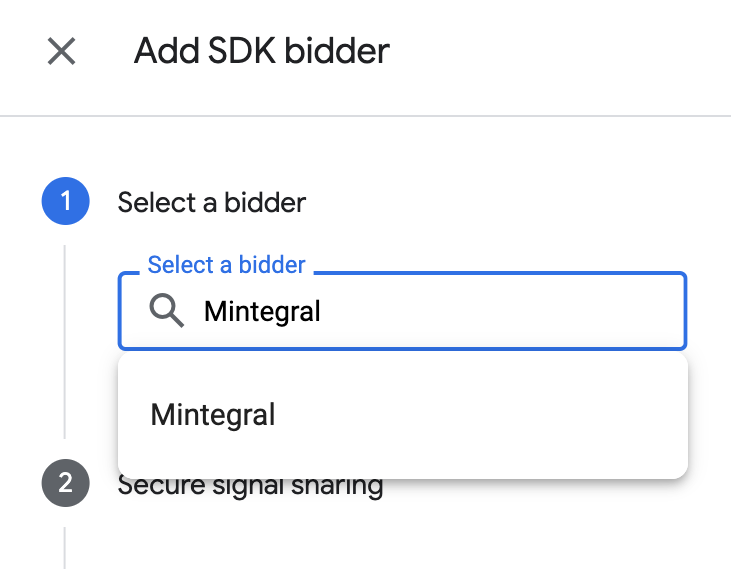
Cliquez sur Continuer pour activer les enchères par SDK pour cet enchérisseur.
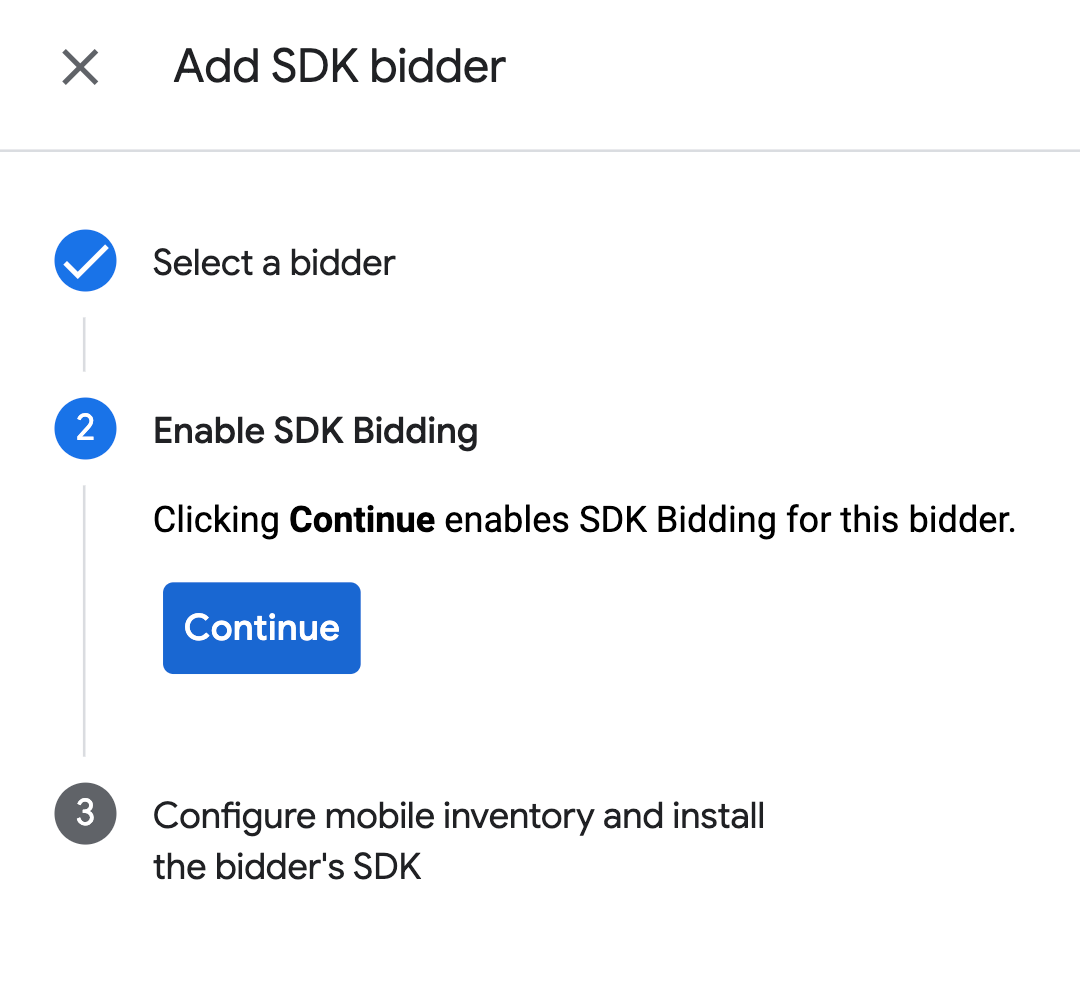
Cliquez sur OK.
Cascade
Cette étape n'est pas requise pour les intégrations en cascade.
Configurer la mise en correspondance des blocs d'annonces
Enchères
Accédez à Diffusion > Enchérisseurs, puis cliquez sur Accéder aux enchères par SDK.
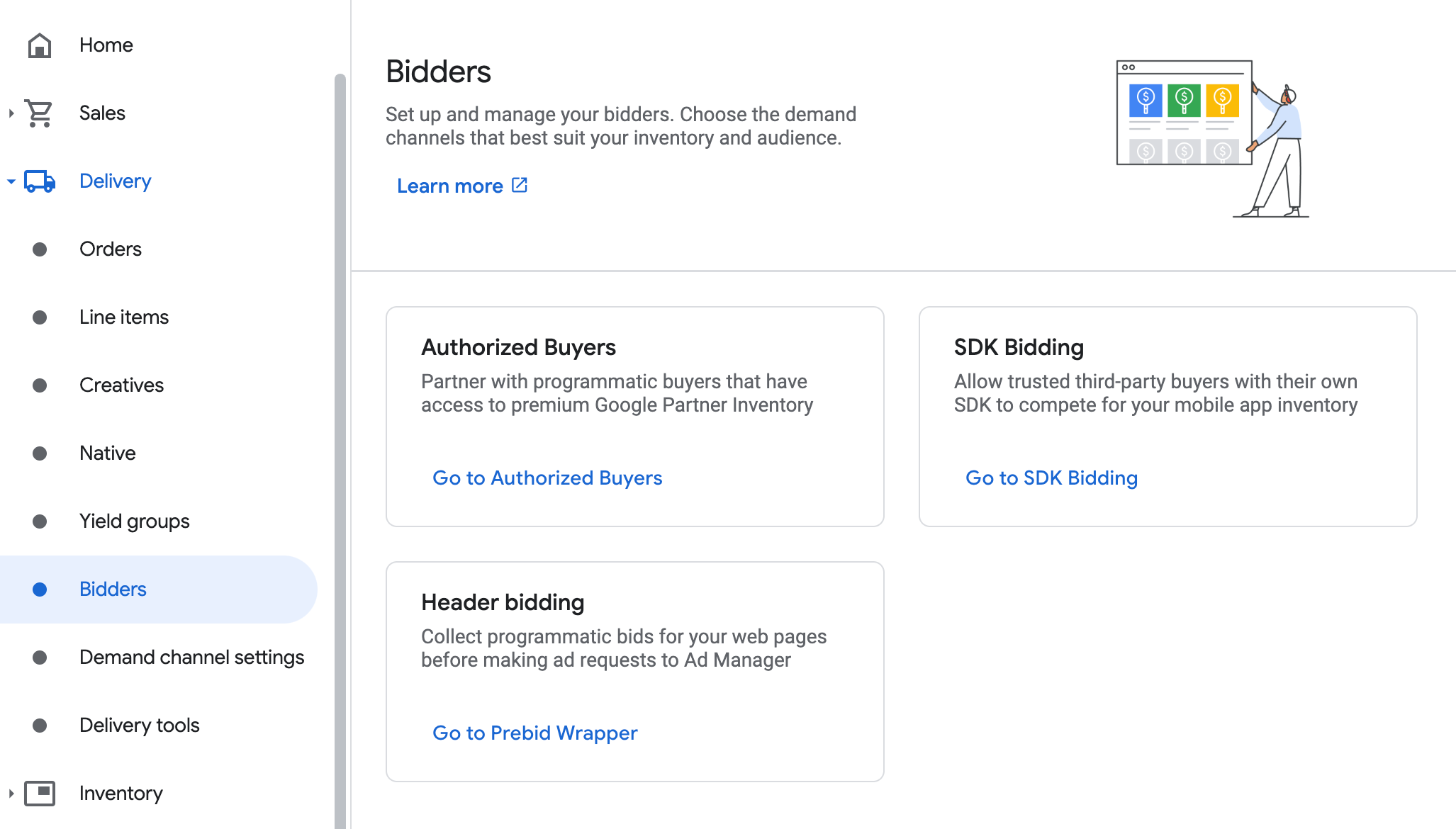
Sélectionnez l'entreprise pour Mintegral.
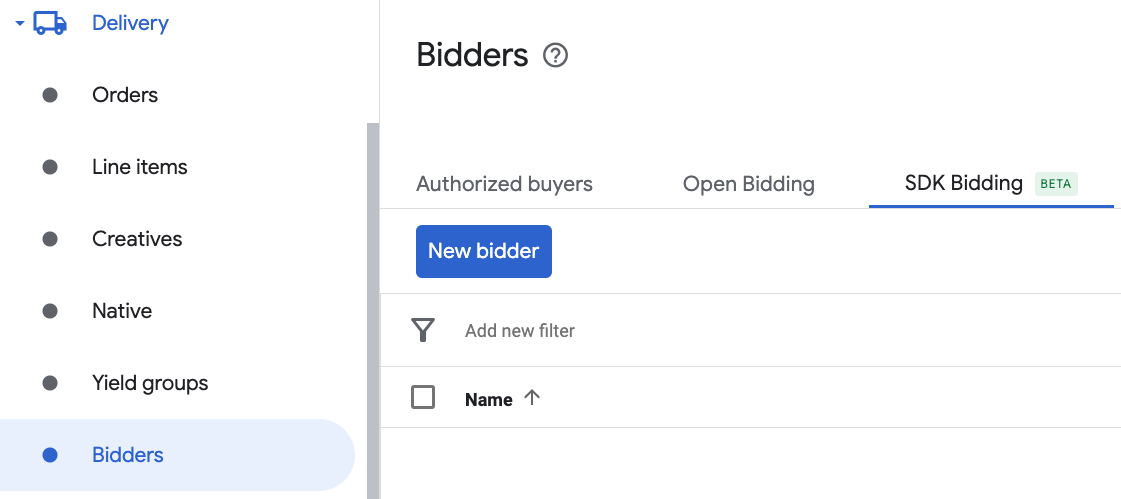
Accédez à l'onglet Mise en correspondance des blocs d'annonces, puis cliquez sur Nouvelle mise en correspondance des blocs d'annonces.
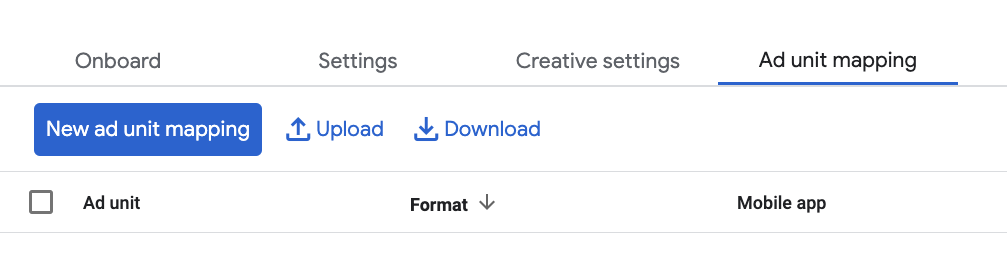
Sélectionnez Bloc d'annonces spécifique. Sélectionnez un bloc d'annonces et un format, Application mobile comme type d'inventaire, et votre application mobile. Saisissez ensuite la clé d'application, l'ID d'application, l'ID d'emplacement et l'ID de bloc d'annonces obtenus dans la section précédente. Enfin, cliquez sur Enregistrer.

Cascade
Accédez à Diffusion > Groupes de rendement, puis cliquez sur le bouton Nouveau groupe de rendement. Sélectionnez votre application mobile.
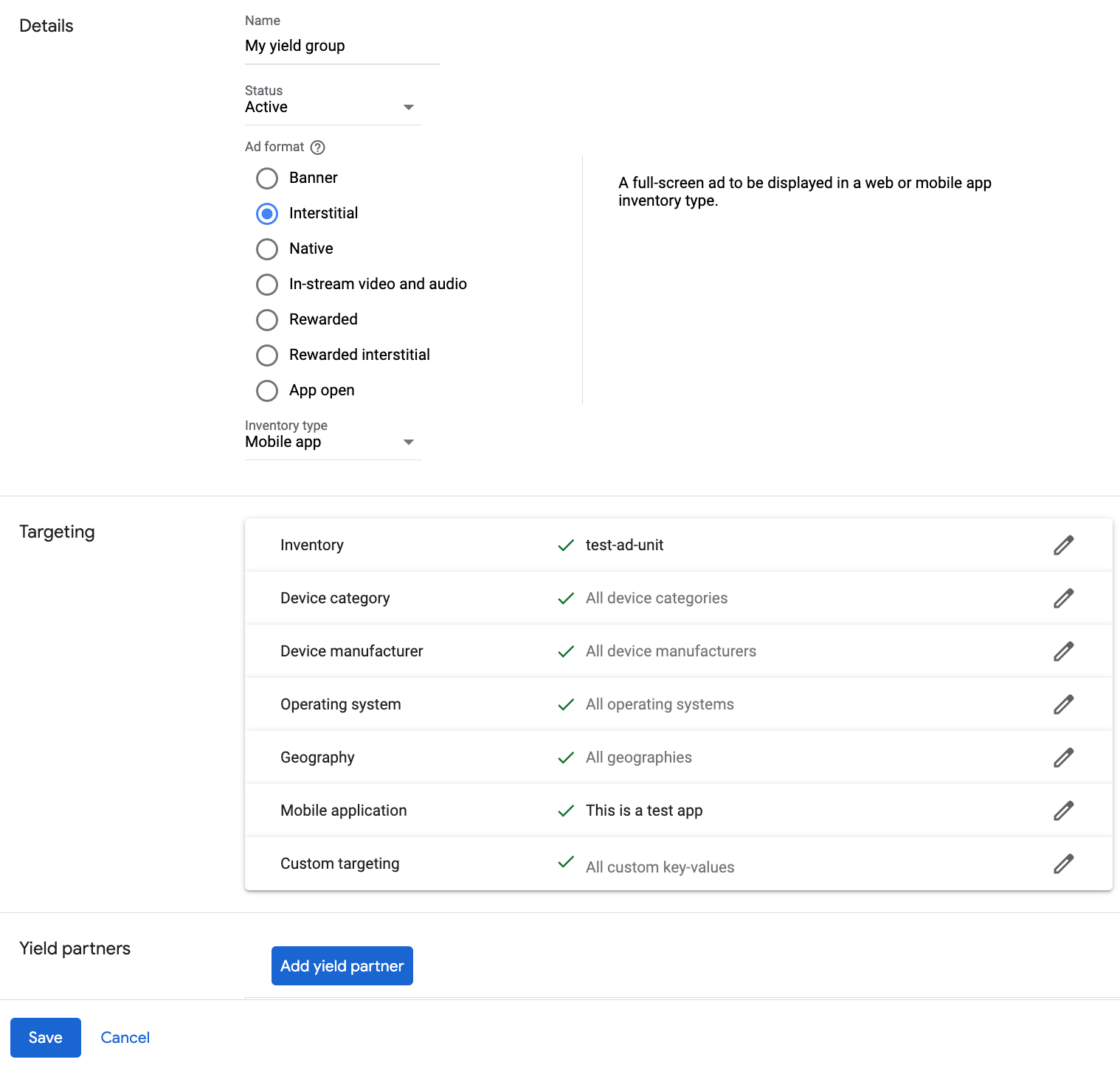
Faites défiler la page vers le bas, puis cliquez sur Ajouter un partenaire de rendement.

Sélectionnez l'entreprise que vous avez créée pour Mintegral dans la section précédente. Choisissez Médiation SDK pour mobile comme Type d'intégration, Android comme Plate-forme et Actif comme État.
Saisissez la clé de l'application, l'ID de l'application, l'ID de l'emplacement et l'ID du bloc d'annonces obtenus à la section précédente, ainsi que la valeur du CPM par défaut. Cliquez sur Enregistrer.
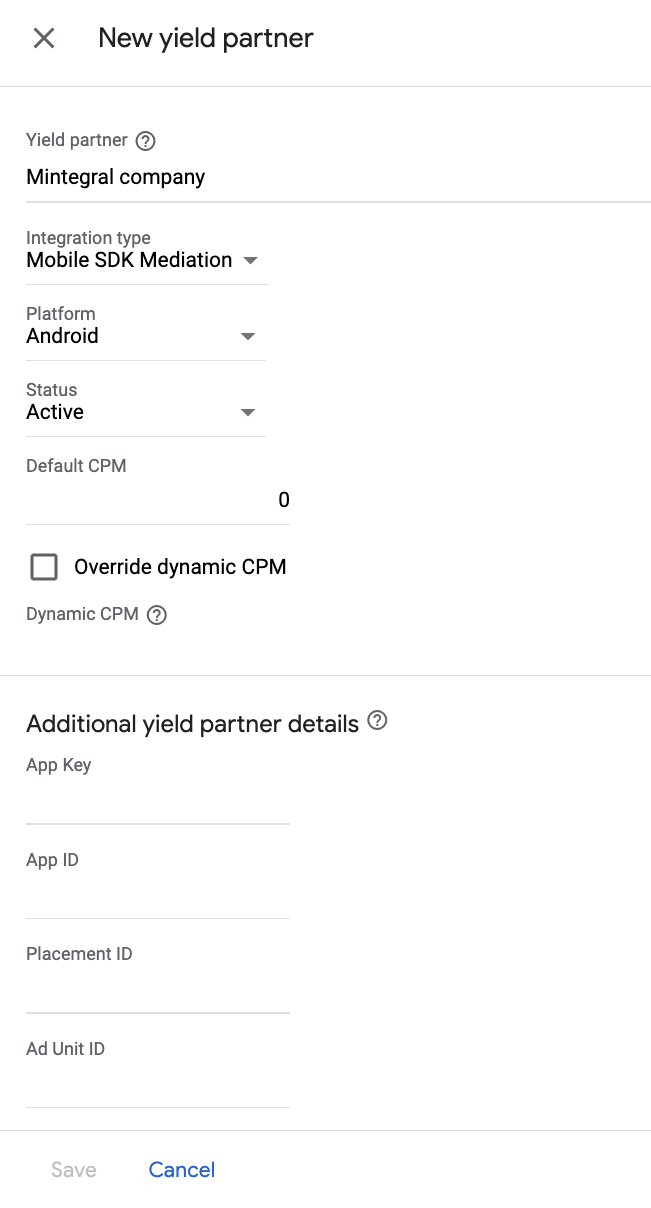
Ajouter Mobvista/Mintegral à la liste des partenaires publicitaires soumis au RGPD et aux réglementations des États américains
Suivez les étapes décrites dans Paramètres liés aux réglementations européennes et Paramètres liés aux réglementations des États américains pour ajouter Mobvista/Mintegral à la liste des partenaires publicitaires concernés dans l'UI Ad Manager.
Étape 3 : Importer le SDK et l'adaptateur Mintegral
Intégration d'Android Studio (recommandée)
Dans le fichier settings.gradle.kts au niveau du projet, ajoutez les dépôts suivants :
dependencyResolutionManagement {
repositories {
google()
mavenCentral()
maven {
url = uri("https://dl-maven-android.mintegral.com/repository/mbridge_android_sdk_oversea")
}
}
}
Ensuite, dans le fichier build.gradle.kts au niveau de l'application, ajoutez les dépendances et configurations d'implémentation suivantes. Utilisez les dernières versions du SDK et de l'adaptateur Mintegral :
dependencies {
implementation("com.google.android.gms:play-services-ads:24.9.0")
implementation("com.google.ads.mediation:mintegral:17.0.31.0")
}
Intégration manuelle
Pour inclure le SDK Mintegral, accédez à SDK Mintegral pour Android.
Accédez aux artefacts de l'adaptateur Mintegral dans le dépôt Maven de Google. Sélectionnez la dernière version, téléchargez le fichier
.aarde l'adaptateur Mintegral et ajoutez-le à votre projet.
Étape 4 : Implémenter les paramètres de confidentialité sur le SDK Mintegral
Consentement des utilisateurs de l'UE et RGPD
Pour respecter les Règles relatives au consentement de l'utilisateur dans l'UE de Google, vous devez fournir certaines informations à vos utilisateurs situés dans l'Espace économique européen (EEE), au Royaume-Uni et en Suisse, et obtenir leur consentement pour l'utilisation de cookies ou d'autres méthodes de stockage local lorsque la loi l'exige, ainsi que pour la collecte, le partage et l'utilisation de données à caractère personnel à des fins de personnalisation des annonces. Ces règles reflètent les exigences de la directive vie privée et communications électroniques de l'UE, et celles du Règlement général sur la protection des données (RGPD). Il vous incombe de vérifier que le consentement est transmis à chaque source d'annonces de votre chaîne de médiation. Google ne peut pas transmettre automatiquement le choix de l'utilisateur à ces réseaux.
Le SDK Mintegral inclut la méthode setConsentStatus pour transmettre les informations de consentement au SDK Mintegral.
L'exemple de code suivant montre comment transmettre les informations de consentement au SDK Mintegral. Vous devez définir ces options avant d'initialiser le SDK Google Mobile Ads pour qu'elles soient correctement transmises au SDK Mintegral.
Java
import com.mbridge.msdk.out.MBridgeSDKFactory
// ...
MBridgeSDK sdk = MBridgeSDKFactory.getMBridgeSDK();
sdk.setConsentStatus(context, MBridgeConstans.IS_SWITCH_ON);
Kotlin
import com.mbridge.msdk.out.MBridgeSDKFactory
// ...
var sdk = MBridgeSDKFactory.getMBridgeSDK()
sdk.setConsentStatus(context, MBridgeConstans.IS_SWITCH_ON)
Pour en savoir plus, consultez la documentation sur la confidentialité de Mintegral.
Lois sur la confidentialité des États américains
Les lois sur la confidentialité des États américains exigent d'offrir aux utilisateurs le droit de s'opposer à la "vente" de leurs "informations personnelles" (selon la définition de ces termes par la loi). Cette possibilité doit être proposée via un lien bien visible indiquant "Do Not Sell My Personal Information" (Ne pas vendre mes informations personnelles) et figurant sur la page d'accueil du "vendeur". Le guide de conformité aux lois sur la confidentialité des États américains vous permet d'activer le traitement restreint des données pour la diffusion d'annonces Google, mais Google ne peut pas appliquer ce paramètre à chaque réseau publicitaire de votre chaîne de médiation. Vous devez donc identifier chaque réseau publicitaire de votre chaîne de médiation susceptible de participer à la vente d'informations personnelles et suivre les conseils propres à chacun pour assurer la conformité.
Le SDK Mintegral inclut la méthode setDoNotTrackStatus pour transmettre les informations de consentement au SDK Mintegral.
L'exemple de code suivant montre comment transmettre les informations de consentement au SDK Mintegral. Si vous devez appeler cette méthode, faites-le après avoir initialisé le SDK Google Mobile Ads, mais avant de demander des annonces via le SDK Google Mobile Ads.
Java
import com.mbridge.msdk.out.MBridgeSDKFactory
// ...
MBridgeSDK mBridgeSDK = MBridgeSDKFactory.getMBridgeSDK();
mBridgeSDK.setDoNotTrackStatus(false);
Kotlin
import com.mbridge.msdk.out.MBridgeSDKFactory
// ...
var mBridgeSDK = MBridgeSDKFactory.getMBridgeSDK()
mBridgeSDK.setDoNotTrackStatus(false)
Pour en savoir plus, consultez la documentation sur la confidentialité de Mintegral.
Étape 5 : Ajouter le code requis
Aucun code supplémentaire n'est requis pour l'intégration de Mintegral.
Étape 6 : Tester votre implémentation
Activer les annonces test
Enregistrez votre appareil de test pour Ad Manager.
Pour obtenir des annonces tests Mintegral pour les formats de bannières, d'annonces interstitielles, d'annonces avec récompense et d'annonces natives, Mintegral recommande d'utiliser les clés d'application, les ID d'application, les ID d'emplacement et les ID de blocs d'annonces fournis sur la page ID de test Mintegral.
Vérifier la réception des annonces test
Pour vérifier que vous recevez des annonces test de Mintegral, activez le test d'une seule source d'annonces dans l'inspecteur d'annonces en utilisant la ou les sources d'annonces Mintegral (enchères) et Mintegral (cascade).
Étapes facultatives
Ajouter Mintegral à la liste des partenaires publicitaires soumis à la loi CCPA
Suivez les étapes décrites dans Paramètres concernant la loi CCPA pour ajouter Mintegral à la liste des partenaires publicitaires concernés dans l'UI Ad Manager.
Annonces natives
Affichage des annonces
L'adaptateur Mintegral renvoie ses annonces natives sous la forme d'objets NativeAd. Il renseigne les champs suivants pour un NativeAd.
| Champ | Composants toujours inclus par l'adaptateur Mintegral |
|---|---|
| Titre | |
| Image | 1 |
| Body | |
| Icône | |
| Incitation à l'action | |
| Note | |
| Boutique | |
| Prix | |
| Annonceur |
1 L'adaptateur Mintegral ne fournit pas d'accès direct au composant Image principal de ses annonces natives. L'adaptateur remplit plutôt MediaView avec une vidéo ou une image.
Codes d'erreur
Si l'adaptateur ne reçoit pas d'annonce de Mintegral, vous pouvez vérifier l'erreur sous-jacente dans la réponse d'annonce à l'aide de
ResponseInfo.getAdapterResponses()
dans les classes suivantes :
com.mbridge.msdk
com.google.ads.mediation.mintegral.MintegralMediationAdapter
Voici les codes et les messages associés que génère l'adaptateur Mintegral lorsque le chargement d'une annonce échoue :
| Code d'erreur | Domaine | Motif |
|---|---|---|
| 101 | com.google.ads.mediation.mintegral | Paramètres de serveur non valides (par exemple, ID d'application ou ID d'emplacement manquants). |
| 102 | com.google.ads.mediation.mintegral | La taille d'annonce demandée ne correspond pas à une taille de bannière acceptée par Mintegral. |
| 103 | com.google.ads.mediation.mintegral | Réponse aux enchères manquante ou non valide. |
| 104 | com.google.ads.mediation.mintegral | Le SDK Mintegral a renvoyé une erreur "Pas de remplissage". |
Journal des modifications de l'adaptateur de médiation Mintegral pour Android
Version 17.0.41.0 (en cours)
Version 17.0.31.0
- Compatibilité vérifiée avec le SDK Mintegral 17.0.31.
Conçue et testée avec :
- SDK Google Mobile Ads version 24.7.0.
- Version 17.0.31 du SDK Mintegral.
Version 17.0.21.0
- Compatibilité vérifiée avec le SDK Mintegral 17.0.21.
Conçue et testée avec :
- SDK Google Mobile Ads version 24.7.0.
- Version 17.0.21 du SDK Mintegral.
Version 16.10.11.0
- Compatibilité vérifiée avec le SDK Mintegral 16.10.11.
Conçue et testée avec :
- SDK Google Mobile Ads version 24.7.0.
- Version 16.10.11 du SDK Mintegral.
Version 16.9.91.2
- Suppression des références au niveau de la classe aux objets
Contextpour résoudre les problèmes de fuite de mémoire.
Conçue et testée avec :
- SDK Google Mobile Ads version 24.7.0.
- Version 16.9.91 du SDK Mintegral.
Version 16.9.91.1
- Suppression de la vérification de la taille de l'adaptateur pour les annonces RTB de type bannière.
Conçue et testée avec :
- SDK Google Mobile Ads version 24.5.0.
- Version 16.9.91 du SDK Mintegral.
Version 16.9.91.0
- Compatibilité vérifiée avec le SDK Mintegral 16.9.91.
Conçue et testée avec :
- SDK Google Mobile Ads version 24.5.0.
- Version 16.9.91 du SDK Mintegral.
Version 16.9.81.0
- Compatibilité vérifiée avec le SDK Mintegral 16.9.81.
Conçue et testée avec :
- SDK Google Mobile Ads version 24.4.0.
- Version 16.9.81 du SDK Mintegral.
Version 16.9.71.0
- Compatibilité vérifiée avec le SDK Mintegral 16.9.71.
Conçue et testée avec :
- SDK Google Mobile Ads version 24.2.0.
- Version 16.9.71 du SDK Mintegral.
Version 16.9.61.0
- Ajout de la prise en charge du transfert des informations COPPA au SDK Mintegral.
- Compatibilité vérifiée avec le SDK Mintegral 16.9.61.
Conçue et testée avec :
- SDK Google Mobile Ads version 24.1.0.
- Version 16.9.61 du SDK Mintegral.
Version 16.9.51.0
- Compatibilité vérifiée avec le SDK Mintegral 16.9.51.
Conçue et testée avec :
- SDK Google Mobile Ads version 24.0.0.
- Version 16.9.51 du SDK Mintegral.
Version 16.9.41.1
- Le niveau d'API Android minimal requis est désormais 23.
- La version minimale requise du SDK Google Mobile Ads est désormais la version 24.0.0.
Conçue et testée avec :
- SDK Google Mobile Ads version 24.0.0.
- Version 16.9.41 du SDK Mintegral.
Version 16.9.41.0
- L'adaptateur a été mis à jour pour initialiser le SDK Mintegral sur un thread d'arrière-plan.
- L'adaptateur a été mis à jour pour utiliser le contexte d'activité transmis au moment de l'affichage des annonces App Open.
- Compatibilité vérifiée avec le SDK Mintegral 16.9.41.
Conçue et testée avec :
- SDK Google Mobile Ads version 23.6.0.
- Version 16.9.41 du SDK Mintegral.
Version 16.8.61.0
- Compatibilité vérifiée avec le SDK Mintegral 16.8.61.
Conçue et testée avec :
- SDK Google Mobile Ads version 23.3.0.
- Version 16.8.61 du SDK Mintegral.
Version 16.8.51.0
- Compatibilité vérifiée avec le SDK Mintegral 16.8.51.
Conçue et testée avec :
- SDK Google Mobile Ads version 23.3.0.
- Version 16.8.51 du SDK Mintegral.
Version 16.8.41.0
- Compatibilité vérifiée avec le SDK Mintegral 16.8.41.
Conçue et testée avec :
- SDK Google Mobile Ads version 23.3.0.
- Version 16.8.41 du SDK Mintegral.
Version 16.8.31.0
- Compatibilité vérifiée avec le SDK Mintegral 16.8.31.
Conçue et testée avec :
- SDK Google Mobile Ads version 23.2.0.
- Version 16.8.31 du SDK Mintegral.
Version 16.8.11.0
- Compatibilité vérifiée avec le SDK Mintegral 16.8.11.
Conçue et testée avec :
- SDK Google Mobile Ads version 23.2.0.
- Version 16.8.11 du SDK Mintegral.
Version 16.7.91.0
- Compatibilité vérifiée avec le SDK Mintegral 16.7.91.
Conçue et testée avec :
- SDK Google Mobile Ads version 23.2.0.
- Version 16.7.91 du SDK Mintegral.
Version 16.7.81.0
- Compatibilité vérifiée avec le SDK Mintegral 16.7.81.
Conçue et testée avec :
- SDK Google Mobile Ads version 23.2.0.
- Version 16.7.81 du SDK Mintegral.
Version 16.7.71.0
- Compatibilité vérifiée avec le SDK Mintegral 16.7.71.
Conçue et testée avec :
- SDK Google Mobile Ads version 23.1.0.
- Version 16.7.71 du SDK Mintegral.
Version 16.7.61.0
- Compatibilité vérifiée avec le SDK Mintegral 16.7.61.
Conçue et testée avec :
- SDK Google Mobile Ads version 23.1.0.
- Version 16.7.61 du SDK Mintegral.
Version 16.7.51.0
- Compatibilité vérifiée avec le SDK Mintegral 16.7.51.
Conçue et testée avec :
- SDK Google Mobile Ads version 23.1.0.
- Version 16.7.51 du SDK Mintegral.
Version 16.7.41.0
- Compatibilité vérifiée avec le SDK Mintegral 16.7.41.
Conçue et testée avec :
- SDK Google Mobile Ads version 23.1.0.
- Version 16.7.41 du SDK Mintegral.
Version 16.7.31.0
- Compatibilité vérifiée avec le SDK Mintegral 16.7.31.
Conçue et testée avec :
- SDK Google Mobile Ads version 23.1.0.
- Version 16.7.31 du SDK Mintegral.
Version 16.7.21.0
- Compatibilité vérifiée avec le SDK Mintegral 16.7.21.
Conçue et testée avec :
- SDK Google Mobile Ads version 23.0.0.
- Version 16.7.21 du SDK Mintegral.
Version 16.7.11.0
- Compatibilité vérifiée avec le SDK Mintegral 16.7.11.
Conçue et testée avec :
- SDK Google Mobile Ads version 23.0.0.
- Version 16.7.11 du SDK Mintegral.
Version 16.6.71.0
- Compatibilité vérifiée avec le SDK Mintegral 16.6.71.
Conçue et testée avec :
- SDK Google Mobile Ads version 23.0.0.
- Version 16.6.71 du SDK Mintegral.
Version 16.6.61.0
- La version minimale requise du SDK Google Mobile Ads est désormais la version 23.0.0.
- Compatibilité vérifiée avec le SDK Mintegral 16.6.61.
Conçue et testée avec :
- SDK Google Mobile Ads version 23.0.0.
- Version 16.6.61 du SDK Mintegral.
Version 16.6.51.0
- Compatibilité vérifiée avec le SDK Mintegral 16.6.51.
Conçue et testée avec :
- SDK Google Mobile Ads version 22.6.0.
- Version 16.6.51 du SDK Mintegral.
Version 16.6.41.0
- Compatibilité vérifiée avec le SDK Mintegral 16.6.41.
Conçue et testée avec :
- SDK Google Mobile Ads version 22.6.0.
- Version 16.6.41 du SDK Mintegral.
Version 16.6.34.0
- Compatibilité vérifiée avec le SDK Mintegral 16.6.34.
Conçue et testée avec :
- SDK Google Mobile Ads version 22.6.0.
- Version 16.6.34 du SDK Mintegral.
Version 16.6.21.0
- Compatibilité vérifiée avec le SDK Mintegral 16.6.21.
Conçue et testée avec :
- SDK Google Mobile Ads version 22.6.0.
- Version 16.6.21 du SDK Mintegral.
Version 16.5.91.1
- Ajout de la prise en charge des enchères pour le format d'annonce d'ouverture d'application.
Conçue et testée avec :
- SDK Google Mobile Ads version 22.6.0.
- Version 16.5.91 du SDK Mintegral.
Version 16.5.91.0
- Compatibilité vérifiée avec le SDK Mintegral 16.5.91.
- La version minimale requise du SDK Google Mobile Ads est désormais la version 22.6.0.
Conçue et testée avec :
- SDK Google Mobile Ads version 22.6.0.
- Version 16.5.91 du SDK Mintegral.
Version 16.5.51.0
- Compatibilité vérifiée avec le SDK Mintegral 16.5.51.
Conçue et testée avec :
- SDK Google Mobile Ads version 22.3.0.
- Version 16.5.51 du SDK Mintegral.
Version 16.5.41.0
- Compatibilité vérifiée avec le SDK Mintegral 16.5.41.
Conçue et testée avec :
- SDK Google Mobile Ads version 22.3.0.
- Version 16.5.41 du SDK Mintegral.
Version 16.5.31.0
- Compatibilité vérifiée avec le SDK Mintegral 16.5.31.
- L'adaptateur est revenu à la version 22.3.0 du SDK Google Mobile Ads.
- Ajout de la prise en charge de la cascade pour le format d'annonce Application ouverte.
Conçue et testée avec :
- SDK Google Mobile Ads version 22.3.0.
- Version 16.5.31 du SDK Mintegral.
Version 16.5.21.0
- Compatibilité vérifiée avec le SDK Mintegral 16.5.21.
- La version minimale requise du SDK Google Mobile Ads est désormais la version 22.4.0.
Conçue et testée avec :
- SDK Google Mobile Ads version 22.4.0.
- Version 16.5.21 du SDK Mintegral.
Version 16.5.11.0
- Ajout de la prise en charge des filigranes pour les annonces aux enchères.
- Compatibilité vérifiée avec le SDK Mintegral 16.5.11.
Conçue et testée avec :
- SDK Google Mobile Ads version 22.2.0.
- Version 16.5.11 du SDK Mintegral.
Version 16.4.91.0
- Compatibilité vérifiée avec le SDK Mintegral 16.4.91.
Conçue et testée avec :
- SDK Google Mobile Ads version 22.2.0.
- Version 16.4.91 du SDK Mintegral.
Version 16.4.81.0
- Compatibilité vérifiée avec le SDK Mintegral 16.4.81.
Conçue et testée avec :
- SDK Google Mobile Ads version 22.2.0.
- Version 16.4.81 du SDK Mintegral.
Version 16.4.71.0
- Compatibilité vérifiée avec le SDK Mintegral 16.4.71.
Conçue et testée avec :
- SDK Google Mobile Ads version 22.2.0.
- Version 16.4.71 du SDK Mintegral.
Version 16.4.61.0
- Compatibilité vérifiée avec le SDK Mintegral 16.4.61.
Conçue et testée avec :
- SDK Google Mobile Ads version 22.1.0.
- Version 16.4.61 du SDK Mintegral.
Version 16.4.51.0
- Compatibilité vérifiée avec le SDK Mintegral 16.4.51.
Conçue et testée avec :
- SDK Google Mobile Ads version 22.1.0.
- Version 16.4.51 du SDK Mintegral.
Version 16.4.41.0
- Correction d'un problème qui affichait les bannières publicitaires avec des tailles incorrectes.
- Compatibilité vérifiée avec le SDK Mintegral 16.4.41.
Conçue et testée avec :
- SDK Google Mobile Ads version 22.0.0.
- Version 16.4.41 du SDK Mintegral.
Version 16.4.31.0
- Compatibilité vérifiée avec le SDK Mintegral 16.4.31.
Conçue et testée avec :
- SDK Google Mobile Ads version 22.0.0.
- Version 16.4.31 du SDK Mintegral.
Version 16.4.21.0
- Adaptateur mis à jour pour utiliser la nouvelle classe
VersionInfo. - La version minimale requise du SDK Google Mobile Ads est désormais la version 22.0.0.
- Compatibilité vérifiée avec le SDK Mintegral 16.4.21.
Conçue et testée avec :
- SDK Google Mobile Ads version 22.0.0.
- Version 16.4.21 du SDK Mintegral.
Version 16.3.91.0
- Compatibilité vérifiée avec le SDK Mintegral 16.3.91.
Conçue et testée avec :
- SDK Google Mobile Ads version 21.5.0.
- Version 16.3.91 du SDK Mintegral.
Version 16.3.81.0
- Compatibilité vérifiée avec le SDK Mintegral 16.3.81.
Conçue et testée avec :
- SDK Google Mobile Ads version 21.5.0.
- Version 16.3.81 du SDK Mintegral.
Version 16.3.71.0
- Compatibilité vérifiée avec le SDK Mintegral 16.3.71.
Conçue et testée avec :
- SDK Google Mobile Ads version 21.5.0.
- Version 16.3.71 du SDK Mintegral.
Version 16.3.61.0
- Compatibilité vérifiée avec le SDK Mintegral 16.3.61.
Conçue et testée avec :
- SDK Google Mobile Ads version 21.5.0.
- Version 16.3.61 du SDK Mintegral.
Version 16.3.51.1
- Ajout de la prise en charge de la cascade pour les formats d'annonces bannière (y compris MREC), interstitiel, avec récompense et natif.
- La version minimale requise du SDK Google Mobile Ads est désormais la version 21.5.0.
Conçue et testée avec :
- SDK Google Mobile Ads version 21.5.0.
- Version 16.3.51 du SDK Mintegral.
Version 16.3.51.0
- Compatibilité vérifiée avec le SDK Mintegral 16.3.51.
Conçue et testée avec :
- SDK Google Mobile Ads version 21.4.0.
- Version 16.3.51 du SDK Mintegral.
Version 16.3.41.0
- Compatibilité vérifiée avec le SDK Mintegral 16.3.41.
- La version minimale requise du SDK Google Mobile Ads est désormais la version 21.4.0.
Conçue et testée avec :
- SDK Google Mobile Ads version 21.4.0.
- Version 16.3.41 du SDK Mintegral.
Version 16.3.11.0
- Compatibilité vérifiée avec le SDK Mintegral 16.3.11.
- L'adaptateur a été mis à jour pour transférer
onUserEarnedReward()avantonAdClosed()lors de l'affichage d'annonces avec récompense.
Conçue et testée avec :
- SDK Google Mobile Ads version 21.3.0.
- Version 16.3.11 du SDK Mintegral.
Version 16.2.61.0
- Version initiale
- Ajout de la prise en charge des enchères pour les formats d'annonces bannière (y compris MREC), interstitiel, avec récompense et natif.
Conçue et testée avec :
- SDK Google Mobile Ads version 21.3.0.
- Version 16.2.61 du SDK Mintegral.


